Ajustes específicos de la aplicación
Los ajustes asignados a componentes personalizables se pueden personalizar para una aplicación específica. Esto permite realizar acciones en la aplicación de forma más rápida y fácil.
La lista Aplicación en las Propiedades de la tableta Wacom le permite añadir aplicaciones individuales y luego preparar a medida los ajustes personalizables del componente para dicha aplicación. Por ejemplo, si selecciona un icono de aplicación y cambia los ajustes del lápiz, los cambios solo se aplicarán al lápiz cuando use esa aplicación.
Los ajustes específicos de la aplicación pueden utilizarse con todos los dispositivos Wacom y con el mando a distancia ExpressKey.
Temas contenidos en esta página
Crear un ajuste específico de cada aplicación
- Abra el Wacom Center.
- Seleccione el dispositivo en la barra lateral Dispositivos.
- En el área de contenido principal, seleccione los ajustes para los que quiera crear un ajuste específico de aplicación. Accederá a las Propiedades de la tableta Wacom.
- En la lista Aplicación, haga clic en el botón +.
- En el cuadro de diálogo Aplicaciones abiertas actualmente, seleccione una aplicación para la que crear ajustes personalizados o utilice Examinar para seleccionar el archivo ejecutable de cualquier aplicación instalada en el ordenador.
- Haga clic en Aceptar.
- Con el icono de la aplicación recién añadida seleccionado en la lista Aplicación, cree su ajuste para la herramienta seleccionada.
Nota: Tras añadir una aplicación, su icono aparece en la lista Aplicación siempre que la herramienta asociada esté seleccionada en la lista Herramienta.
Eliminación de un ajuste específico de cada aplicación
- Abra el Wacom Center.
- Seleccione el dispositivo en la barra lateral Dispositivos.
- En el área de contenido principal, haga clic en los ajustes de la herramienta para la que desea eliminar los ajustes específicos de cada aplicación.
- En la lista Aplicación de las Propiedades de la tableta Wacom, seleccione la aplicación que desee eliminar.
- Haga clic en el botón - de la lista aplicación.
- Haga clic en Eliminar para confirmar la selección. La aplicación seleccionada se elimina de la lista, junto con cualquier ajuste de herramienta personalizado.
- Para eliminar todos los ajustes específicos de cada aplicación de una herramienta, seleccione la herramienta en la lista y luego haga clic en el botón -. A continuación, vuelva a colocar la herramienta en el dispositivo. La herramienta se volverá a añadir a la lista Herramienta con los ajustes predefinidos.
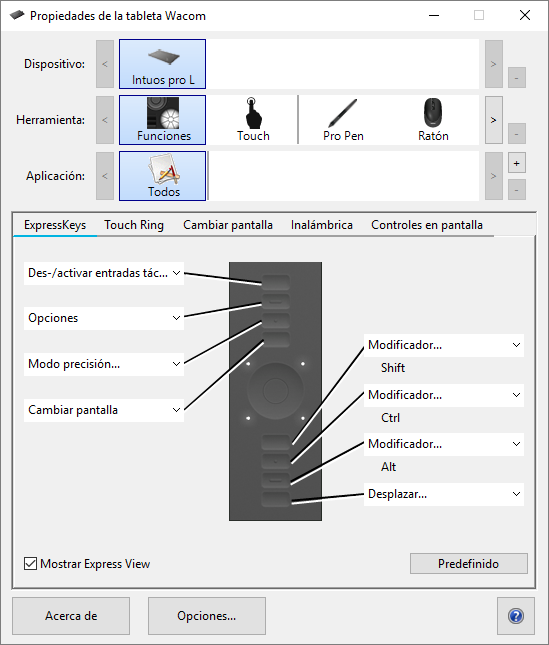
La captura de pantalla anterior es solo para propósitos descriptivos y podría no coincidir con lo que vea en pantalla.
| | No compartir mi información | | Cookies | | Condiciones de uso | | Política de privacidad |